如何在 iPhone 上設定快速鬧鐘

如果您經常需要在 iPhone 或 iPad 上設定鬧鐘,有兩種快捷方法可以避免從主畫面進入時鐘應用程式。讓我們參考以下 Quantrimang 的兩種方法。
iOS 上的控制中心提供了一種方便的方式來快速存取各種設定和功能,而無需瀏覽設定或第三方應用程式。以下是有關使用和自訂 iPhone 控制中心所需了解的所有資訊。
目錄
讓我們從基礎開始:打開控制中心。根據你的 iPhone 型號,此方法略有不同:
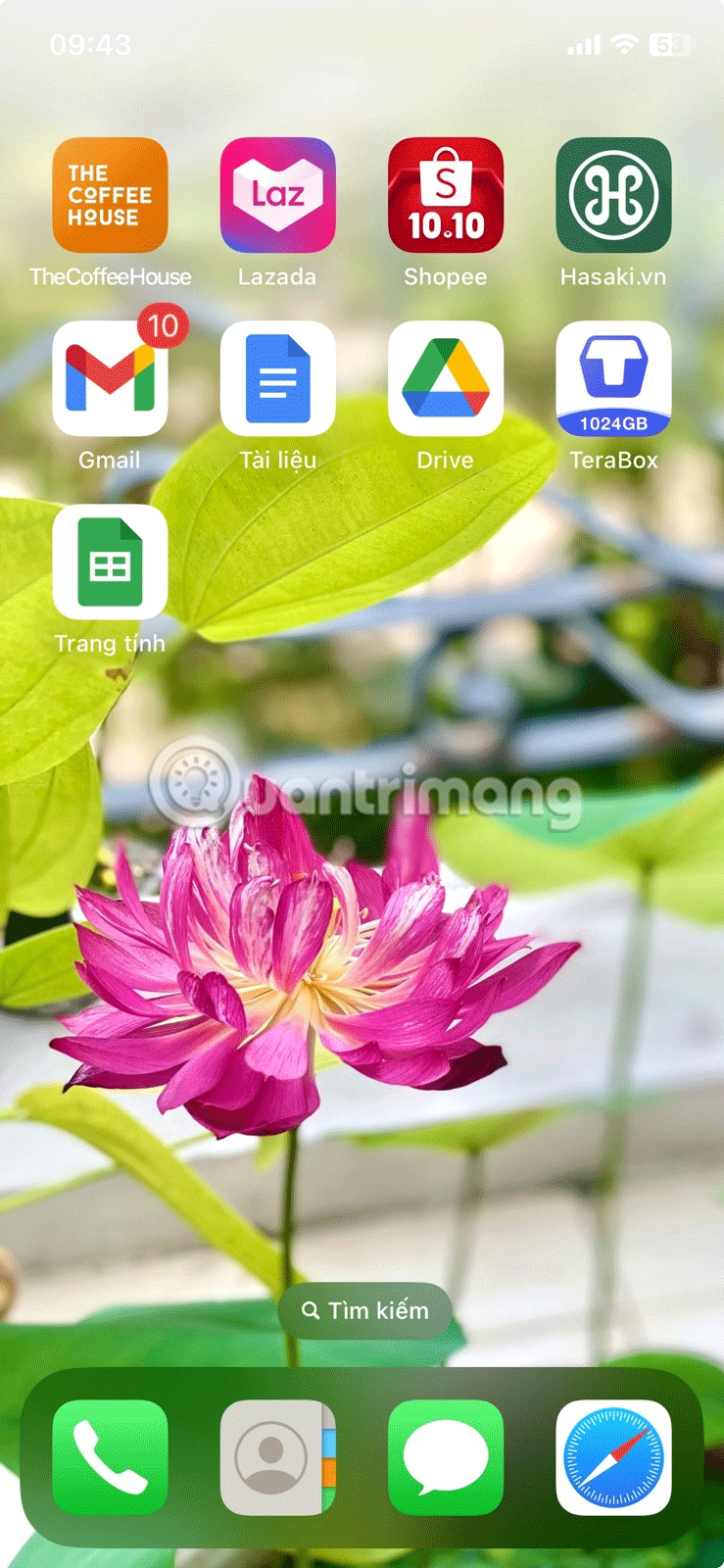
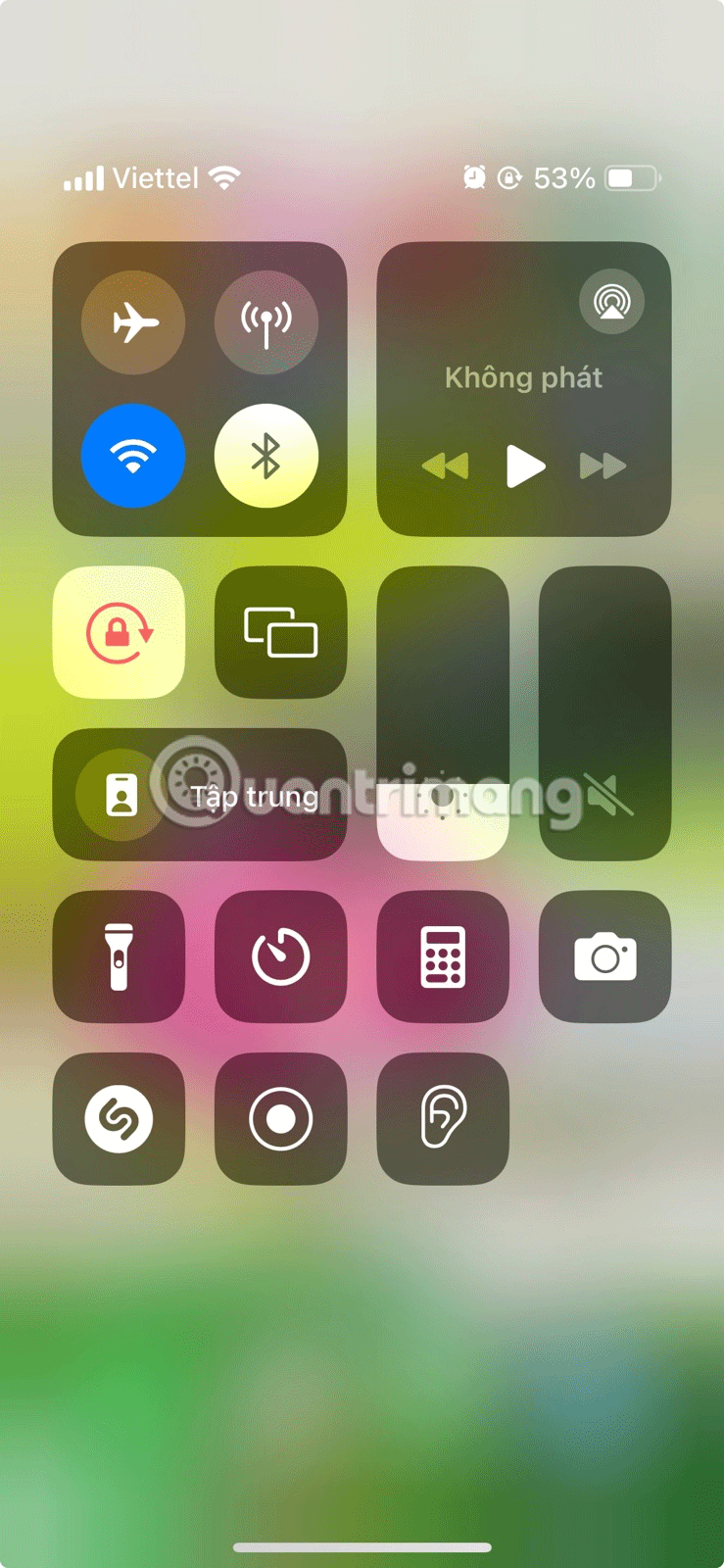
若要關閉控制中心,請按住空白區域。根據您的 iPhone 型號,您也可以向上滑動(帶有Face ID的型號)或向下滑動(帶有 Home 鍵的型號)以退出。
當您打開控制中心時,頂部會出現方便的圖標,例如您的運營商名稱、旋轉鎖定狀態和電池百分比。使用 iOS 18,您也可以選擇直接從控制中心關閉 iPhone。
如果您因為某些原因無法存取控制中心,請先嘗試重新啟動您的 iPhone。如果這不起作用,請確保在應用程式和鎖定螢幕上啟用了控制中心。
最後,如果其他方法都不起作用,請更新到最新版本的 iOS並透過前往「設定」>「一般」>「傳輸」或「重置 iPhone」>「重置所有設定」重置所有設定。
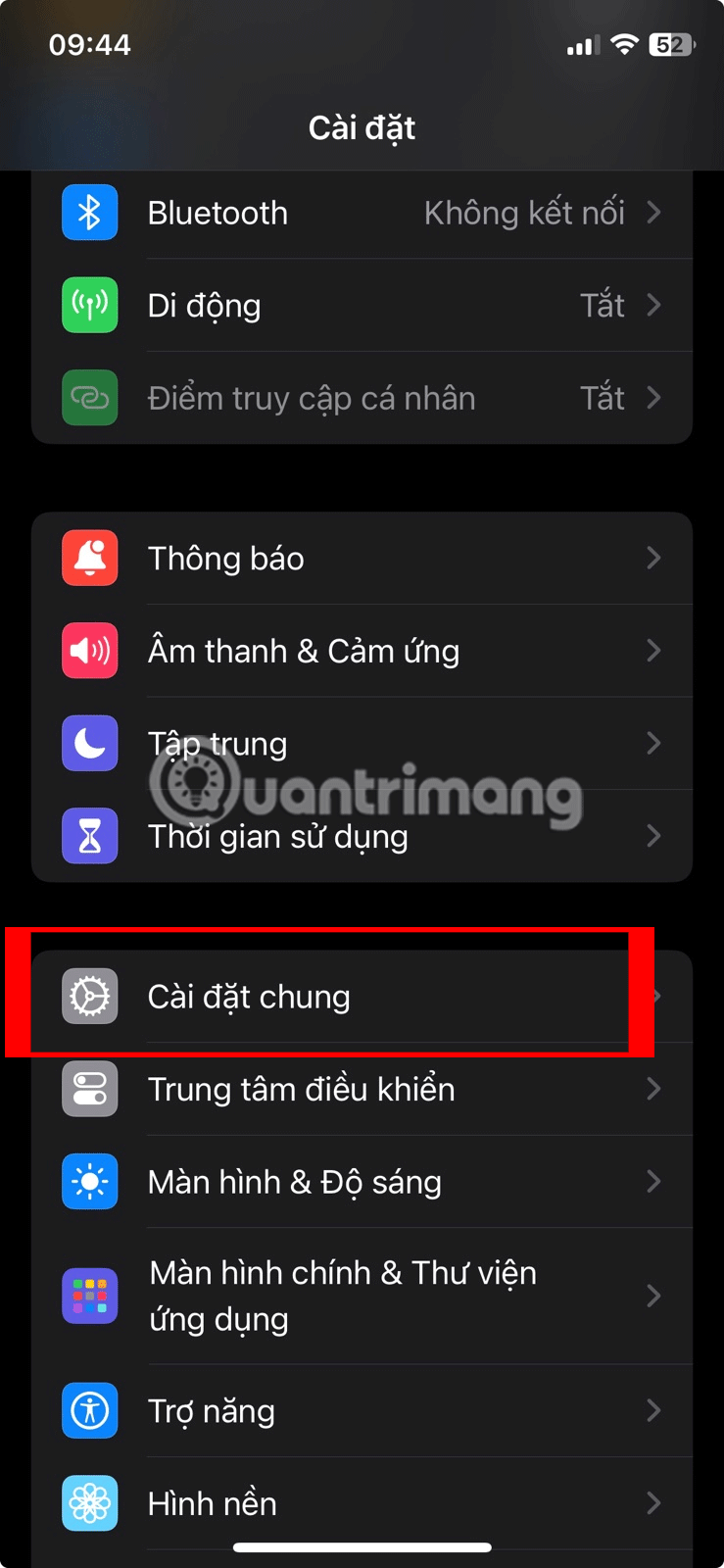
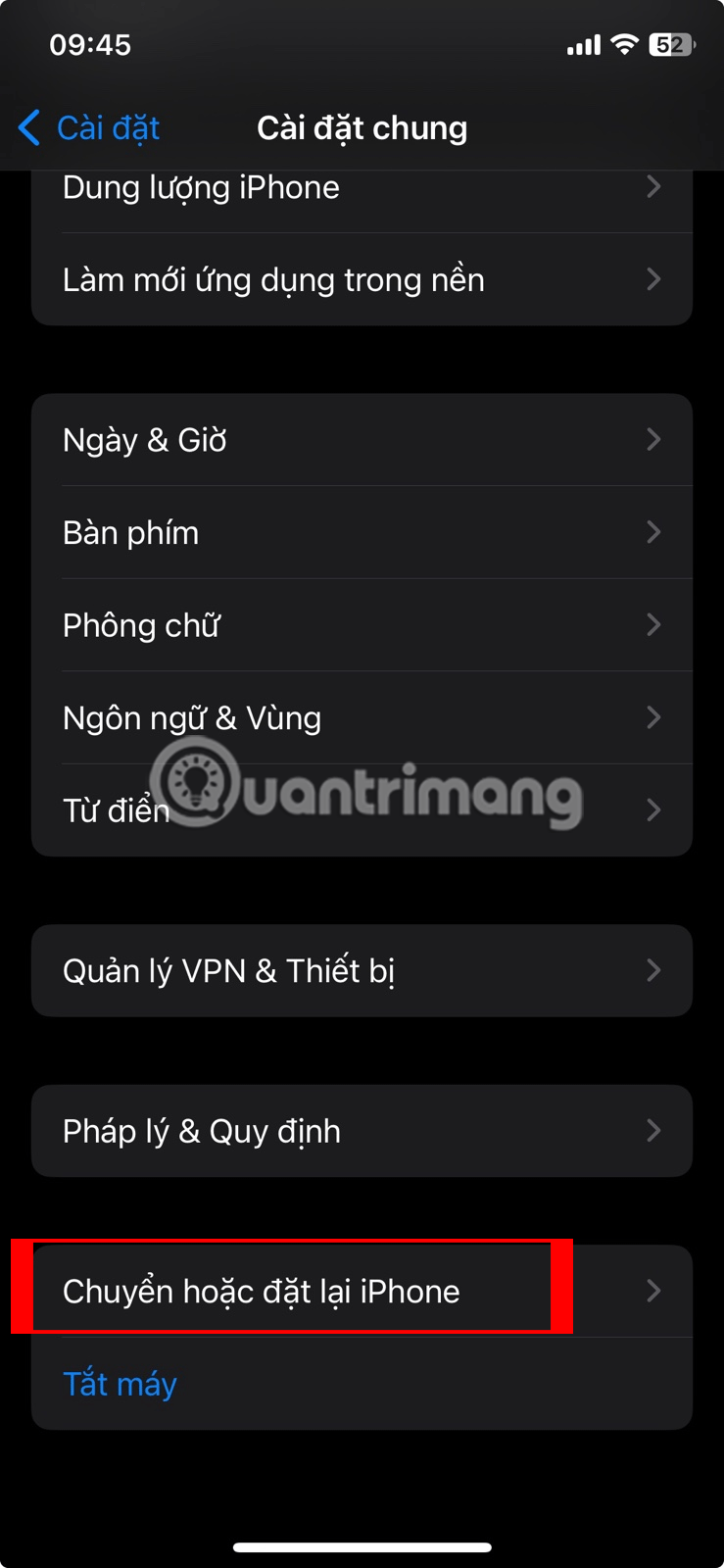
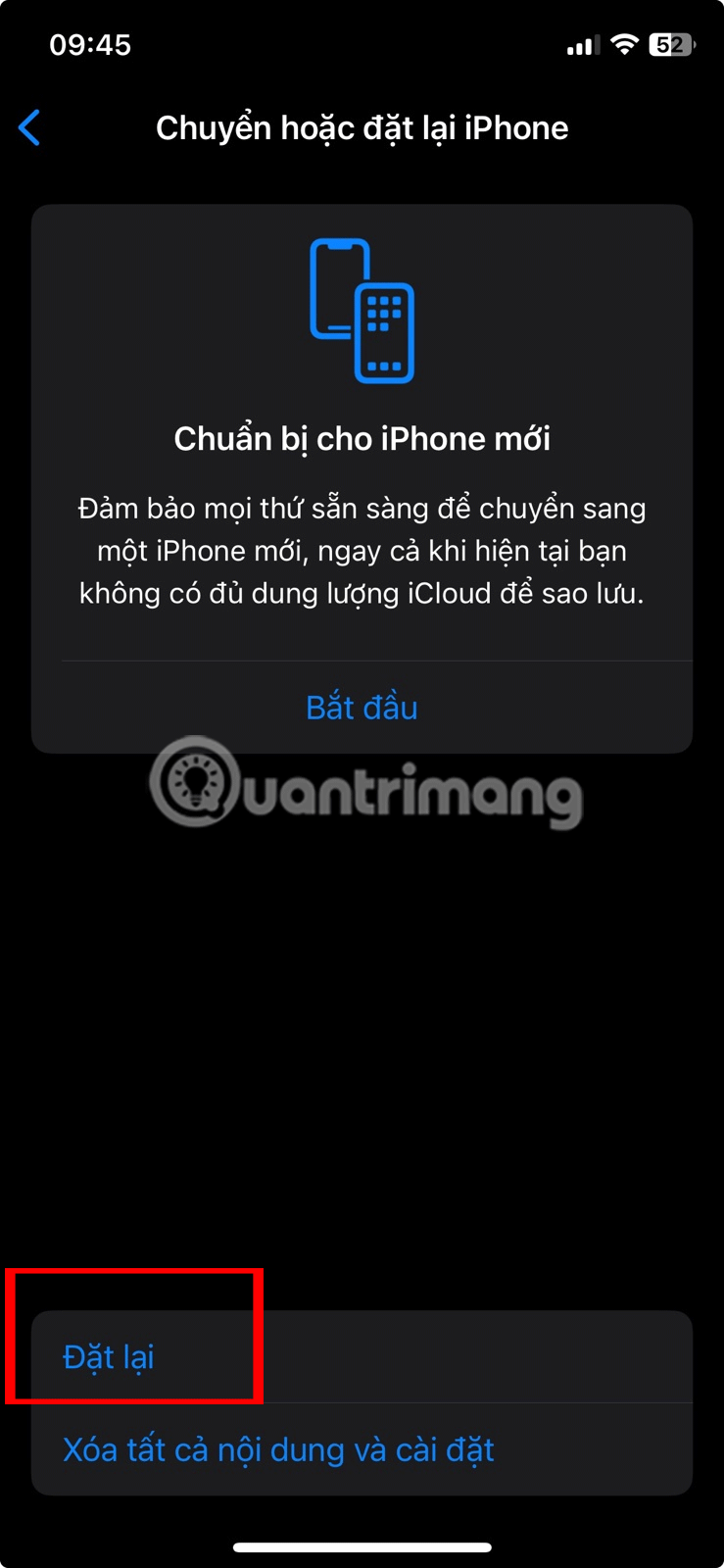
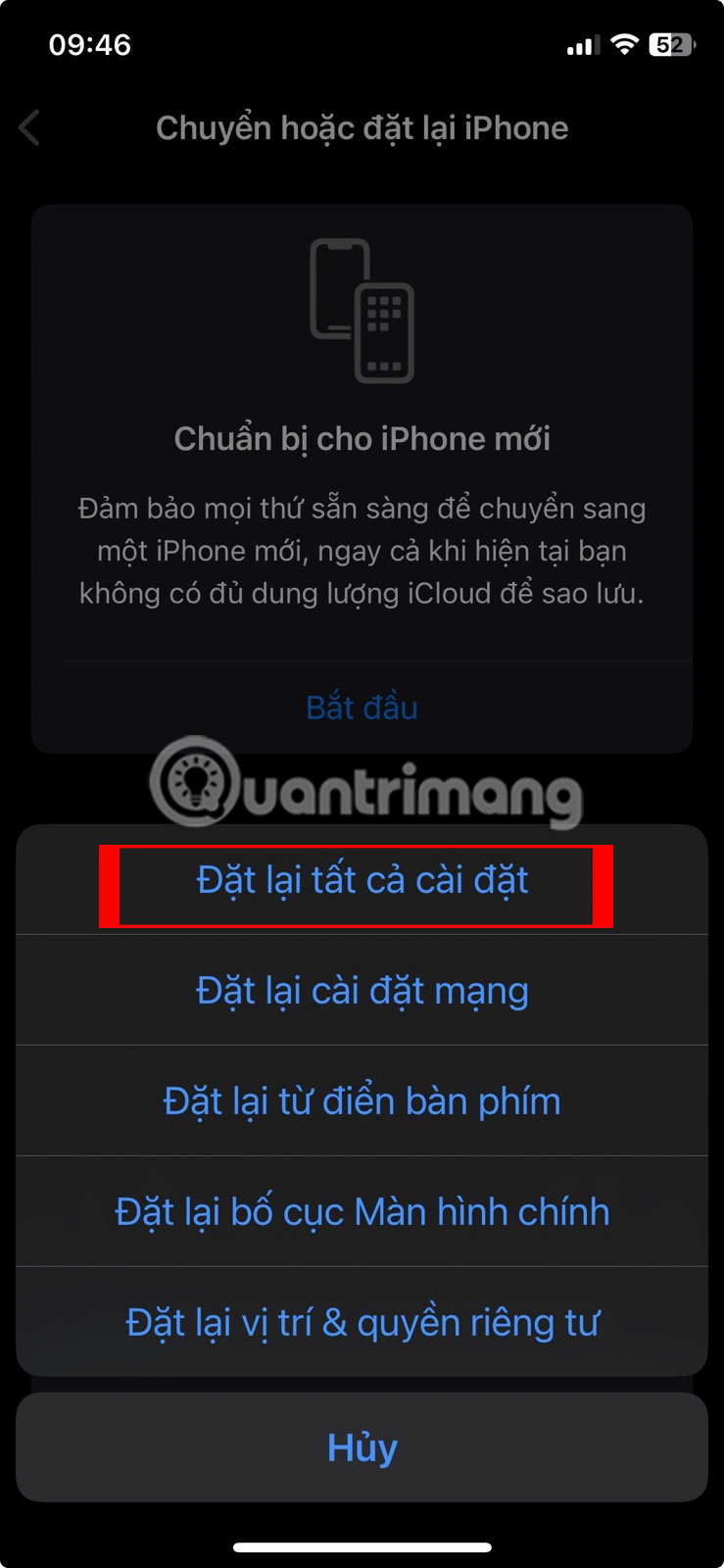
從調整亮度和音量到控制媒體播放和啟動「請勿打擾」模式,控制中心將必要的工具放在您的指尖。另外,使用控制中心很簡單。
如果您的 iPhone 運行的是 iOS 18,您可以透過上下滑動或點擊右側的圖示在不同的控制中心頁面之間滑動。您可以點擊、滑動或按住開關來與它們互動。
例如,您可以向上或向下滑動滑桿來調整亮度。按住亮度滑桿將顯示暗模式、夜間模式和原彩顯示的圖示。同樣,按住手電筒圖示可以調整光線的強度。
如果按住 Wi-Fi、藍牙或AirDrop圖標,您可以選擇不同的 Wi-Fi 網路、選擇不同的藍牙裝置或變更 AirDrop 可見度設定。
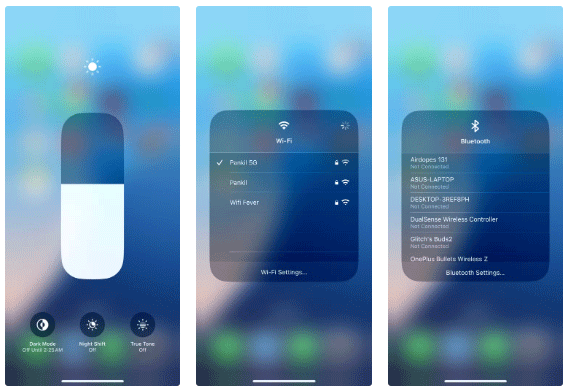
控制中心在您的 iPhone 上提供了一些方便的選項。您可以新增、重新排列或刪除控制項來根據自己的喜好進行自訂。
若要在 iPhone 上編輯控制中心,請依照以下步驟操作:
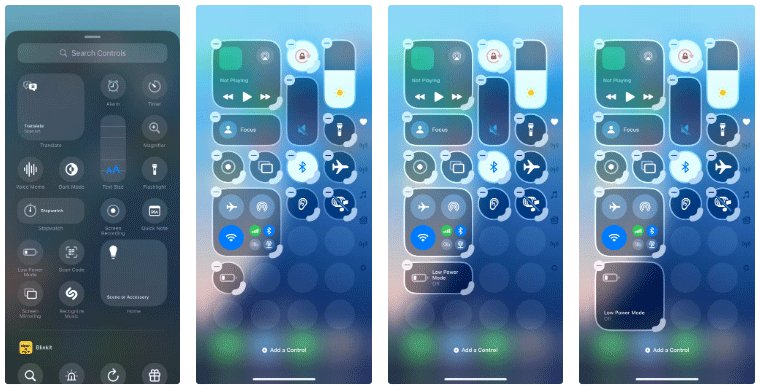
編輯控制中心 iOS
預設情況下,控制中心僅顯示 3 頁,但您可以根據需要新增或刪除頁面。若要新增新頁面,請觸碰並按住空白處進入編輯模式,然後點選右側的圓圈圖示以存取空白頁。接下來,點擊“新增控制項”並選擇一個控制項來建立新頁面。若要刪除控制中心頁面,只需從該頁面刪除所有控制項即可。
注意:預設情況下,任何有權存取您的 iPhone 的人都可以從鎖定畫面存取控制中心。從那裡,他們可以將您的裝置置於飛行模式、關閉 Wi-Fi、播放音樂、使用家庭控制等等。但是,您可以透過停用鎖定螢幕上的控制中心存取權來防止這種情況。
如果您玩的 iPhone 遊戲需要大量滑動,或者您的孩子使用該裝置進行學習和玩耍,您可能需要停用應用程式中的控制中心存取權限,以避免意外開啟應用程式。具體操作如下:
然後,您需要前往 iPhone 的主畫面或鎖定畫面來存取控制中心。
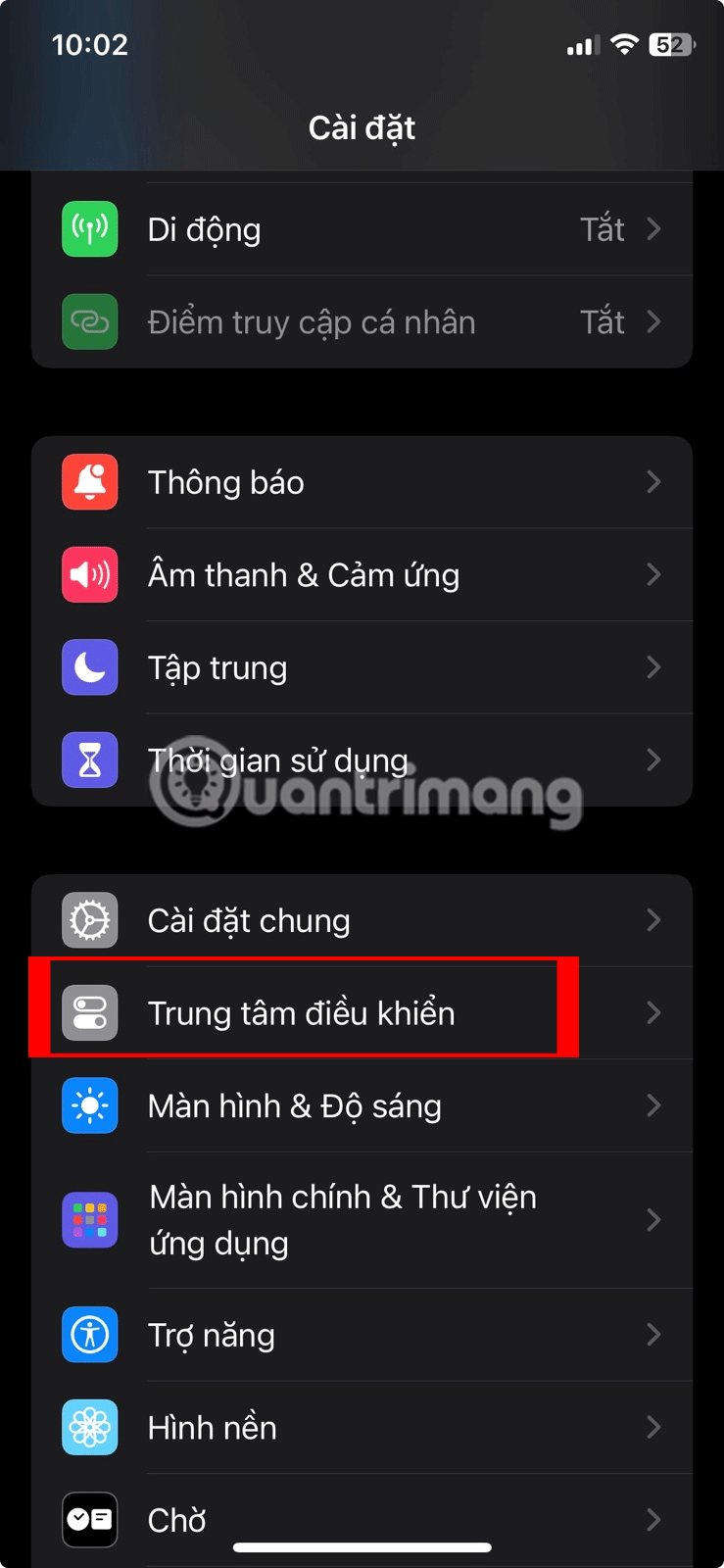
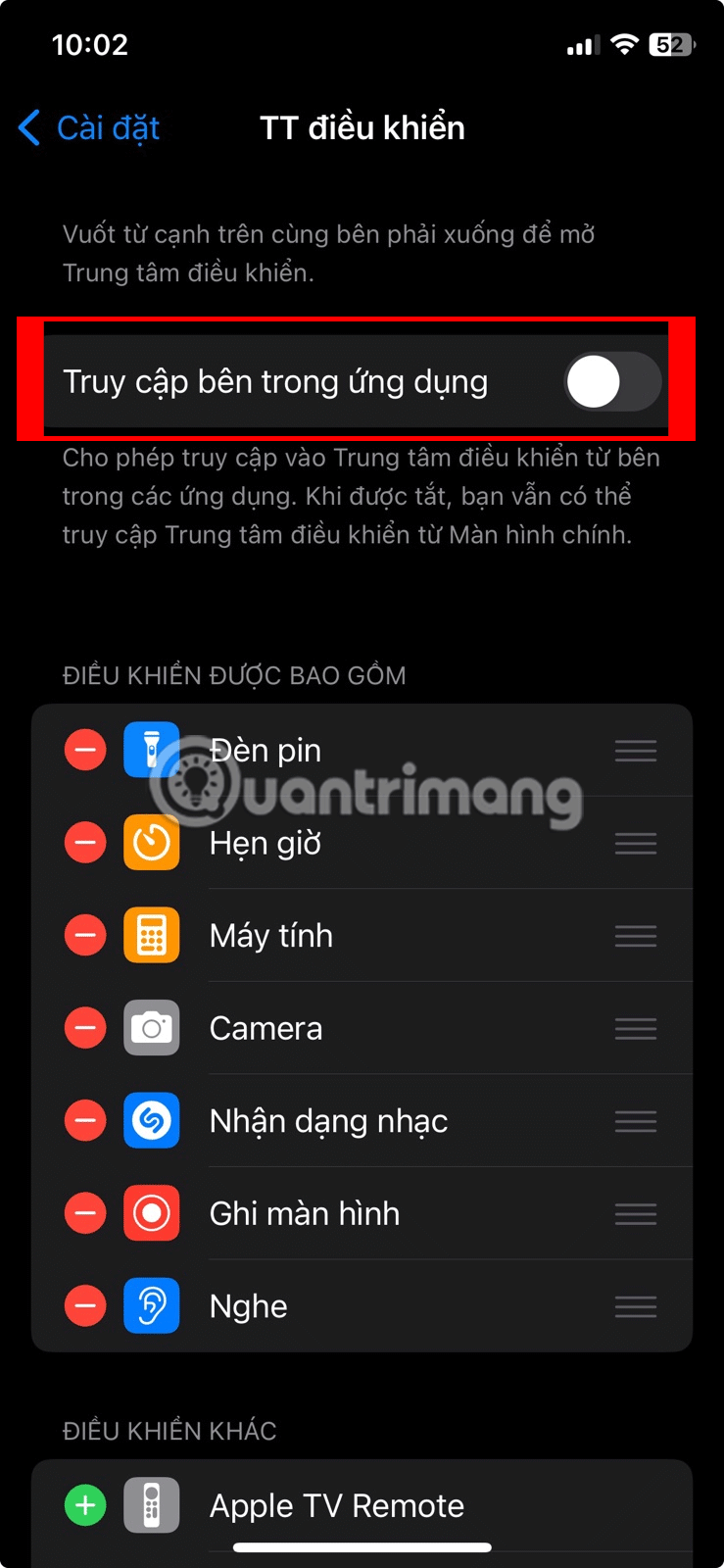
現在您已經熟悉如何在 iPhone 上存取、編輯和停用控制中心,以下是一些有用的提示,可幫助您充分利用它:
iPhone 上的控制中心對於存取基本功能和設定非常有用。透過利用 iOS 控制中心,您可以避免進入「設定」應用程式或開啟第三方應用程式來存取您經常使用的功能。
你昂貴的三星 Galaxy 手機不必與市面上其他手機一模一樣。只要稍加調整,就能讓它更有個性、更時尚、更獨特。
在對 iOS 感到厭倦之後,他們最終轉而使用三星手機,並且對這個決定並不後悔。
瀏覽器中的 Apple 帳戶網頁介面可讓您查看個人資訊、變更設定、管理訂閱等。但有時您會因為各種原因無法登入。
更改 iPhone 上的 DNS 或更改 Android 上的 DNS 將幫助您保持穩定的連線、提高網路連線速度並造訪被封鎖的網站。
當「尋找」變得不準確或不可靠時,請進行一些調整以使其在最需要時更加準確。
許多人從未想到,手機上最弱的相機會成為創意攝影的秘密武器。
近場通訊是一種無線技術,允許設備在彼此靠近時(通常在幾公分以內)交換資料。
蘋果推出了自適應電源功能,它與低功耗模式協同工作。兩者都可以延長 iPhone 的電池續航力,但運作方式卻截然不同。
有了自動點擊應用程序,您在玩遊戲、使用應用程式或設備上可用的任務時無需做太多操作。
根據您的需求,您可能會在現有的 Android 裝置上執行一組 Pixel 獨有的功能。
修復並不一定需要刪除您喜歡的照片或應用程式;One UI 包含一些選項,可以輕鬆回收空間。
我們大多數人都覺得智慧型手機的充電介面唯一的作用就是為電池充電。但這個小小的接口遠比人們想像的要強大得多。
如果您厭倦了那些毫無作用的通用技巧,這裡有一些正在悄悄改變您拍照方式的技巧。
如果你正在尋找一部新智慧型手機,那麼你首先自然會看的就是它的規格表。它裡面充滿了關於性能、電池續航時間和螢幕品質的資訊。
當您從其他來源安裝應用程式到您的 iPhone 上時,您需要手動確認該應用程式是受信任的。然後,該應用程式才會安裝到您的 iPhone 上供您使用。













